خوش آموز درخت تو گر بار دانش بگیرد، به زیر آوری چرخ نیلوفری را
نحوه بوک مارک کردن یک فولدر یا مسیر در رجیستری ویندوز

رجیستری، دیتابیس عظیم سيستم عامل ویندوز می باشد که تنظیمات ویندوز، سخت افزارها و برنامه ها در این مکان ذخیره و نگهداری می شود. بسیاری از تنظیمات که در حالت GUI امکان تغییر برای آنها وجود ندارد، از طریق رجيستري ويندوز امکان پذیر است. رجیستری مکانی نیست که کاربران احساس راحتی در کار با ان داشته باشند و در موارد کمی کاربران عادی برای اعمال تغییرات بدان مراجعه می کنند و حتی به دلیل پیچیدگی کار در رجیستری، به محض باز کردن رجیستری، آن ا می بندند(واقعا ویرایشگر رجیستری برای یک کاربر عادی ویندوز ساخته نشده است). ولی کاربران حرفه ای ویندوز، برای اعمال بسیاری تغییرات، مراجعاتی به این مکان دارند. نکته ای که وجود دارد است، هر بار که به رجیستری وارد می شوید، آخرین مسیری که دفعه قبل در آن بودید، به طور خودکار نمایش داده می شود و همین امر، سوئیچ از یک مسیر به مسیر دیگر به دلیل حجم انبوهی از فولدرها و مقادیر، زمانبرتر و شاید سخت باشد. اما خبر خوب این است که اگر شما فقط به برخی مسیرها در رجیستری وارد می شوید و تغییرات مدنظرتان را در آن مسیر انجام می شود، می توانید آنها را در رجیستری Bookmark کنید کما اینکه در برنامه های دیگری نظیر مرورگرهای وب، یک وب سایت یا یک لینک را بوک مارک می کنید.

از این رو، در دفعات بعدی اگر کسیر شما یکی از مسیرهای بوک مارک شده باشد، به سرعت بدان دسترسی پیدا خواهید کرد.
برای این منظور به رجیستری وارد شوید. هر چند که تغییری در رجیستری نخواهیم داد ولی بهتر است همیشه از رجیستری تان بک آپ داشته باشید.
سپس به مسیر مورد نظرتان در رجیستری وارد شوید.
پس از رفتن به مسیر مورد نظر در رجیستری، به منوی Favorites رفته و گزینه Add to Favorites را کلیک کنید.
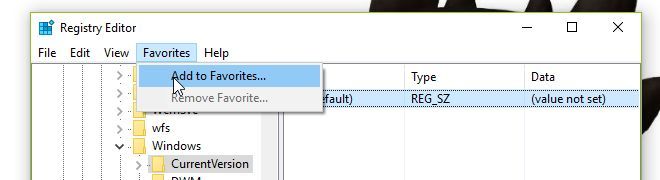
خب، حالا دوباره به منوی Favorites وارد شوید، همانطور که مشاهده می کنید، یک گزینه به این منو که اشاره به محل و مسیر مورد نظر شما در رجیستری است، ایجاد شده است. خب، به همین ترتیب سایر مسیرهای مورد نظرتان را در رجیستری بوک مارک کنید.
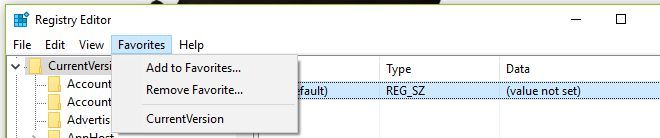
ضمنا در رجیستری ویندوز 10 امکان کپی کردن مسیر در رجیستری وجود دارد به یک راست آن مسیر برای شما در رجیستری باز شود. کافیست مسیر موردنظرتان را کپی کرده و در Address bar رجیستری paste کنید. توجه داشته باشید که این امکان در ویندوزهای قبلی وجود ندارد و حتی در نسخه های اولیه ویندوز 10 هم این امکان وجود ندارد.
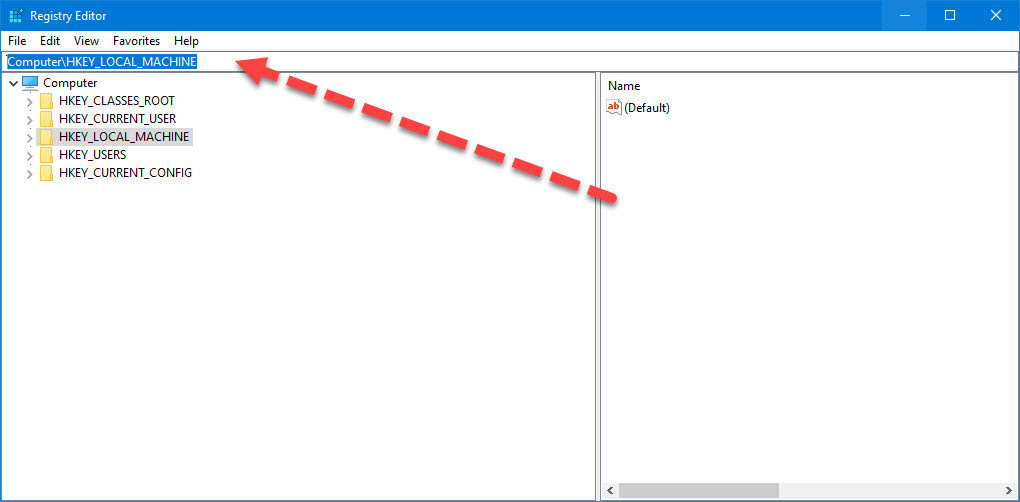

از این رو، در دفعات بعدی اگر کسیر شما یکی از مسیرهای بوک مارک شده باشد، به سرعت بدان دسترسی پیدا خواهید کرد.
برای این منظور به رجیستری وارد شوید. هر چند که تغییری در رجیستری نخواهیم داد ولی بهتر است همیشه از رجیستری تان بک آپ داشته باشید.
براي وارد شدن به رجيستري ويندوز مي توانيد به لينک زير وارد شويد:
وارد شدن به رجيستري ويندوز
وارد شدن به رجيستري ويندوز
پيشنهاد مي کنم قبل از هر گونه تغيير در رجيستري ويندوز، حتما از آن بک آپ بگيريد:
تهيه Backup از Windows Registry
تهيه Backup از Windows Registry
سپس به مسیر مورد نظرتان در رجیستری وارد شوید.
پس از رفتن به مسیر مورد نظر در رجیستری، به منوی Favorites رفته و گزینه Add to Favorites را کلیک کنید.
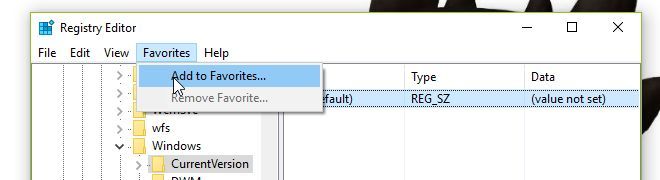
خب، حالا دوباره به منوی Favorites وارد شوید، همانطور که مشاهده می کنید، یک گزینه به این منو که اشاره به محل و مسیر مورد نظر شما در رجیستری است، ایجاد شده است. خب، به همین ترتیب سایر مسیرهای مورد نظرتان را در رجیستری بوک مارک کنید.
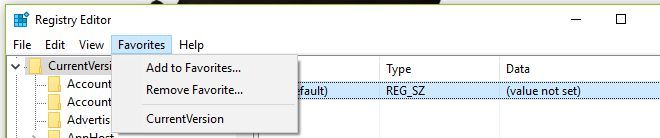
ضمنا در رجیستری ویندوز 10 امکان کپی کردن مسیر در رجیستری وجود دارد به یک راست آن مسیر برای شما در رجیستری باز شود. کافیست مسیر موردنظرتان را کپی کرده و در Address bar رجیستری paste کنید. توجه داشته باشید که این امکان در ویندوزهای قبلی وجود ندارد و حتی در نسخه های اولیه ویندوز 10 هم این امکان وجود ندارد.
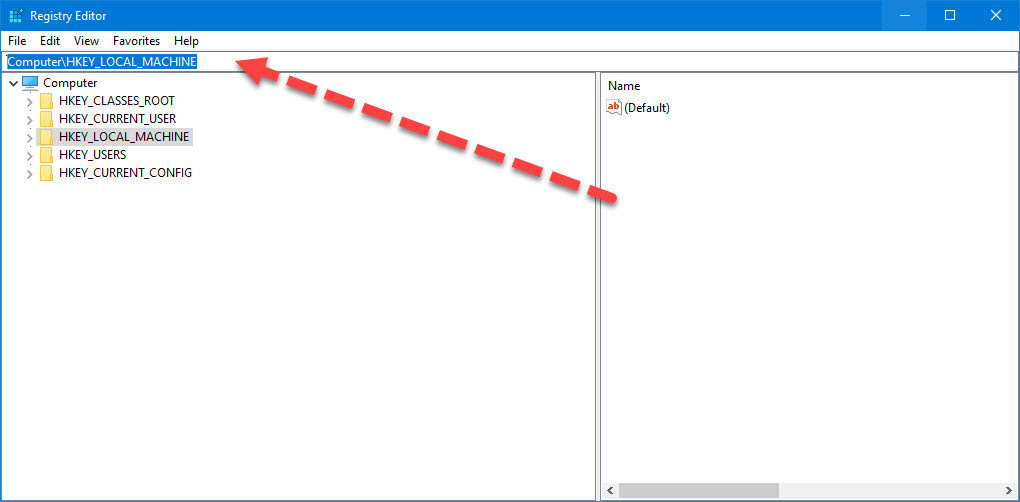
براي مشاهده سرفصل هاي آموزشي Windows Registry، لطفا اينجا کليک کنيد.





نمایش دیدگاه ها (0 دیدگاه)
دیدگاه خود را ثبت کنید: